Cara Mengatasi Flashdisk Tidak Terbaca

Anda sedang mengalami masalah flashdisk terdeteksi tapi tidak terbaca di komputer? Saya tahu anda kesal dengan hal ini, apalagi jika terdapat file penting di flashdisk tersebut. Tetapi tenang! tidak perlu berasumsi bahwa flashdisk anda rusak dan tidak dapat difungsikan lagi, karena ada cara mengatasi flashdisk yang tidak terbaca.
Sebelum ke cara mengatasinya, sebaiknya kita ketahui terlebih dahulu mengapa flashdisk tidak terbaca di windows.
Beberapa penyebab flash tidak terdeteksi:
- Secara fisik flashdisk anda memang sudah mengalami kerusakan.
- Sering mencabut flashdisk dari perangkat komputer secara langsung tanpa di eject/removable disk terlebih dahulu.
- Kerusakan pada port USB.
- Terdapat masalah pada driver USB komputer anda.
- Setinggan pada bios, Windows bermasalah.
- Pembelian flashdisk yang terbilang abal-abal dengan harga yang murah.
Untuk kasus flashdisk yang dapat dibilang abal-abal, saat ini anda harus jeli ketika membeli flashdisk dengan merk terkenal namun kualitasnya tidak sesuai dengan yang diharapkan.

Disini terdapat beberapa langkah yang bisa anda coba, simak penjelasan dibawah ini;
Coba Flashdisk di Perangkat Lain
Langkah pertama yang harus kita lakukan saat mengatasi flashdisk yang tidak terbaca adalah melakukan pengecekan kerusakan. Apakah kerusakan memang terdapat pada flashdisk atau pada sistem operasi yang tidak mendeteksi driver pada flashdisk.
Langkah yang dapat ditempuh yaitu dengan cara menghubungkan flashdisk di perangkat lain. Jika flashdisk terdeteksi di komputer lain berarti yang menjadi masalah adalah sistem operasinya yang tidak mendeteksi driver flashdisk. Maka dari itu, anda dapat mencari driver tersebut atau menginstall ulang sistem operasinya. Jika setelah itu masih tidak terdeteksi juga, maka kemungkinan besar memang terdapat masalah pada flashdisk itu sendiri.
Tambahkan Notifikasi Hardware

Selanjutnya, jika memang indikasi menunjukan bahwa flashdisk memang bermasalah maka anda bisa mencoba beberapa langkah berikut:
- Masukkan flashdisk pada perangkat komputer.
- Selanjutnya buka menu Start kemudian ketik Control Panel.
- Ubah penampilan menjadi klasik mode (switch to classic mode).
- Kemudian klik ‘Add Hardware’.
- Maka akan tampak sebuah kotak dialog, tinggal klik next.
- Kemudian terdapat dua pilihan ‘Yes, I have already connected the hardware‘ dan juga ‘No, I have not added the hardware yet‘. Maka pilihlah opsi ‘Yes, I have already connected the hardware‘.
- Selanjutnya pada sistem komputer secara otomatis akan mengecek adanya keberadaan perangkat keras eksternal (flashdisk) anda yang belum terdeteksi. Apabila berhasil terdeteksi oleh perangkat, maka akan muncul autorun. Dengan kemunculan autorun ini menandakan bahwa anda telah berhasil. Agar koneksi USB Drive bisa lebih cepat, nantinya akan muncul ikon ‘Removable hardware‘ pada system dan akan muncul drive baru di windows explorer atau my Computer.
- Bila hal itu berlangsung, pendeteksian tak perlu diteruskan. klik ‘cancel’ pada penampilan berikutnya.
Cara Mengatasi Flashdisk Tidak Terbaca dengan CMD
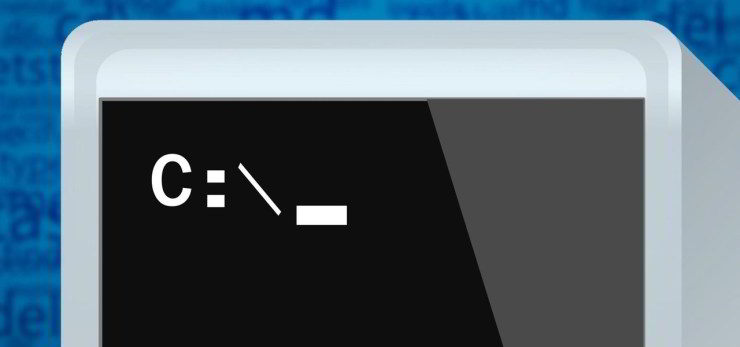
- Masukkan flashdisk pada perangkat komputer.
- Buka Command Prompt dengan cara klik start – kemudian ketikkan cmd.
- Buka tempat flashdisk anda, misal penyimpanan flashdisk terdapat di folder ‘G’, maka tulislah g: pada command prompt.
- Lalu anda tulis chkdsk/g, lantas akan terdapat pilihan Y/N. Y untuk yes, dan N untuk no. Pilihlah Y.
- Kemudian, akan ada pilihan lagi untuk merestart perangkat anda, pilih yes untuk merestart perangkat anda.
Jika ‘cmd’ tidak dapat masuk ke drive usb tersebut, hal di atas masih tetap dapat dikerjakan dari drive manapun dengan perintah :
chkdsk (: e/f/g drive usb) /…
Memformat Flashdisk
Langkah-langkahnya :
- Masukkan flashdisk ke port USB yang tersedia.
- Klik Start.
- Ketik “compmgmt.msc” pada kolom search program and files.
- Klik program compmgmt.
- Muncul kotak dialog Computer Management.
- Klik Storage, lalu Disk Management.
- Tunggu sampai loading selesai.
- Jika sudah terdeteksi, klik kanan dan format flashdisk.
Cara lain yang bisa anda gunakan untuk mengatasi flashdisk yang tidak terbaca sama sekali yaitu:
- Masukkan flashdisk pada perangkat komputer.
- Bila tidak terdeteksi, cobalah untuk melepas dan setelah itu masukkan kembali (ulangi langkah ini 3x).
- Bila masih tidak terdeteksi, waktu flashdisk masih tertancap cobalah untuk menggoyangkan flashdisk sembari ditekan masuk. Hal ini bertujuan agar computer memperoleh rangsan dari flashdisk.
Demikian adalah penyebab dan cara mengatasi flashdisk yang tidak terbaca. Semoga dapat bermanfaat, kami berpesan rawatlah flashdisk anda sehingga awet dan ada ketika dibutuhkan.




0 komentar:
Post a Comment